Проектирование печатных плат в P–CAD2000
3 УСТАНОВИТЬ РАБОЧИЕ ПАРАМЕТРЫ
Щелкните в строке меню по командеOptions (Установки). Откроется выпадающее меню с перечнем команд и параметров, позволяющих последовательно произвести все настойки шаблона.
В диалоговом окнеBlockSelection (Выбор блока) не следует делать никаких назначений, но необходимо убедиться, что в зонеItems (Виды) установлены флажки
. Иначе, работая в этом режиме, вы рискуете столкнуться с тем, что программа откажется выбирать по непонятной для вас причине тот или иной объект.
Диалоговое окноConfigure (Конфигурация), в некоторой степени похоже на аналогичные в других программах, но имеет и специфические отличия. Оно состоит только из одной вкладкиGeneral (Основные).
В зоне Units (Единицы) поставьте флажокmm.
В зонеWorkspaceSize (Размер рабочего поля) задаются необходимые размеры рабочего поля - А4, то есть ввестиWidth(Ширина) -210 мм иHeight (Высота) -297мм
В зонеOrthogonalModes (Варианты ортогональности) должны быть поставлены флажки.
В зонеAutoSave (Автосохранение) флажок EnableAutoSave (Необходимость автосохранения) не требуется.
В окнахAutopan (Автосмещение) иZoomfactor (Коэффициент изменения видимого размера) по умолчанию назначены параметры управления изображением, и без особой необходимости менять их не следует. В окнеRotationIncrement (Угол поворота объекта) задается угол поворота выбранного объекта при одновременном нажатии клавишR иShift. Обычно значение по умолчанию (45°) изменять не стоит.
В окнеSolderMaskSwell (Увеличение размера защитной маски) указывается величина, на которую окна в защитной маске должны быть больше, чем соответствующие контактные площадки. Введите 0,1 мм – оптимальный вариант для большинства случаев.
УстановкаPasteMaskShrink (Уменьшение размера паяльной маски) позволяет получить технологическую маску, окна которой меньше, чем контактные площадки. Эта маска может служить не только в качестве паяльной, но и технологической (защитной) при нанесении локальных гальванических покрытий.
Две последние установки необходимы лишь тогда, когда в проекте предусматриваются соответствующие технологические операции. Числовые параметры в обоих случаях должны быть обязательно положительными или равными нулю.
В окнеPlaneSwell (Зазор на экранных слоях) Это значение вводится при разработке многослойных печатных плат (МПП).
В окне FileViewer (Просмотр файла) может быть указан редактор, предназначенный для просмотра создаваемых программой специальных текстовых файлов. Укажите редактор Notepad, встроенный в операционную систему Windows.
Следующая строчка выпадающего меню -Grids (Сетки). Установки идентичны SymbolEditor.
Величина устанавливаемой сетки проектирования зависит от конструктивных размеров корпуса элемента и (в основном) от шага расположения выводов (наиболее часто используемые: 2,5; 1,25; 1,0; 0,5 мм.)
Следующая строчка выпадающего меню - Display (Экран). Здесь сосредоточены сведения относительно цвета всех слоев проектирования (их 99) и некоторых элементов оформления экрана (рабочего поля, сетки и т.д.).
Очередной пункт выпадающего меню -Layers (Слои). В данном диалоговом окне сосредоточена информация о графических слоях проекта. Здесь можно оставить все без изменений.
Далее в выпадающем меню идет строкаCurrentLine (Используемые линии). Здесь установите конструкционные линии для выполнения графической части проекта (0,6; 0,4 и 0,2 мм по ширине).
Еще две строчки меню:PadStyle (Параметры монтажного отверстия) и Via Style (Параметры переходного отверстия). Здесь задаются параметры всех печатных отверстий и любых контактных площадок.
Последний пункт падающего меню -TextStyle (Текстовый стиль). В этом диалоговом окне установки такие же, как в программе SymbolEditor.
4 РАЗРАБОТАТЬ КОНТАКТНЫЕ ПЛОЩАДКИ
Во всех системах автоматизированного проектирования печатных плат информация о графике контактных площадок содержится отдельно от графики корпуса компонента. Это связано с тем, что при изготовлении фотошаблона требуется обеспечить сопряжение программных средств и технологического оборудования. Поэтому каждый проект обязательно имеет список используемых контактных площадок и соответствующих им типов выводов компонента и переходных отверстий, а также набор файлов, содержащих так называемые стеки контактных площадок (PadStack). Под стеком контактной площадки понимается файл, содержащий описание графики контактной площадки в физических слоях платы.
4.1 Контактные площадки металлизированных отверстий
Металлизированные отверстия являются самостоятельными конструктивными элементами, применяемыми при разработке посадочных мест многих компонентов и непосредственно при конструировании печатных плат. Информация о металлизированных отверстиях включает в себя параметры отверстия и контактных площадок на наружных слоях.
Щелкните по командеPadStyle, Откроется диалоговое окноOptionsPad Style (Установка параметров монтажного отверстия) (рисунок 2.1). При начальной загрузке программы в окне CurrentStyle (Используемый стиль) показан только один стиль [Default] (По умолчанию). Этот стиль, а точнее - монтажное отверстие диаметром 0,97 и с контактной площадкой 1,52 мм, постоянно здесь присутствует и не может быть удален или видоизменен. Стиль [Default] используется как прототип для разработки монтажных (и переходных) металлизированных отверстий и любых контактных площадок, в том числе без отверстий.
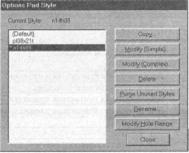 |
Рисунок 2.1 – Окно команды Options/Pad Style
Выберите указателем мыши в окне CurrentStyle стиль прототипа и щелчком по кнопкеCopy (Копировать) вызовите диалоговое окно (рисунок 2.2)CopyPad Style (Копирование монтажного отверстия), где в окнеPadName (Имя КП) указывается имя создаваемого отверстия.
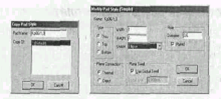 |
Рисунок 2.2 – Диалоговое Рисунок 2.3 – Диалоговое
окно Copy Pad Style. Окно Modify Pad Style (Simple).
Введите в окнеPadName имя первого металлизированного отверстия (в данном случае – Кр08/1,2) и щелкните по ОК. Вы вернетесь к предыдущему диалоговому окну и в области с именами контактных площадок увидите новое имя.
Другие рефераты на тему «Программирование, компьютеры и кибернетика»:
Поиск рефератов
Последние рефераты раздела
- Основные этапы объектно-ориентированного проектирования
- Основные структуры языка Java
- Основные принципы разработки графического пользовательского интерфейса
- Основы дискретной математики
- Программное обеспечение системы принятия решений адаптивного робота
- Программное обеспечение
- Проблемы сохранности информации в процессе предпринимательской деятельности
